Plánujete zveřejnit své nespočetné množství videí na internetu? Možná jste je uložili ve velkých souborech, které se naštěstí dají převést na menší soubor se stejnou kvalitou. Vzhledem k tomu, co bylo řečeno, možná budete potřebovat převodník AVI na WEBM, abyste tuto práci provedli. Naštěstí vás tento článek zavede k nejúčinnějším a zároveň nejsnadnějším způsobům, jak splnit svou konverzní povinnost.
Část 1. Jak převést AVI na WEBM online zdarma
AVAide Free Online AVI Converter
AVAide Free Online AVI Converter je první na seznamu. Tento online nástroj byl vždy na vrcholu konverzních řešení. Navíc si užijete její přehlednou webovou stránku spolu s úžasnými vestavěnými funkcemi. V tomto ohledu vám umožňuje přeměnit vaše video a audio soubory na nejlepší. Tento AVI to WEBM Converter je zdarma, pokud existuje, bez nutnosti minimální velikosti souboru a registrace. Navíc svým uživatelům poskytuje 100% jistotu, že jejich soubory jsou zabezpečeny. Takže bez dalších okolků si prohlédněte jednoduché kroky níže a zažijte proces převodu jako ve flashi.
Krok 1Získejte Launcher najednou
Navštivte AVAide Free Online Video Converter a klikněte na PŘIDEJTE SVÉ SOUBORY knoflík. Udeř Stažení pak tlačítko Otevřeno.
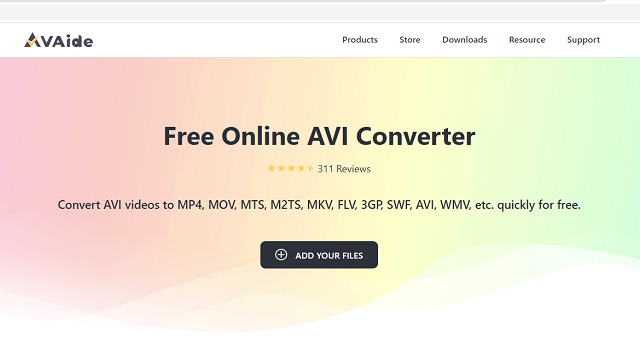
Krok 2Nahrajte své soubory
Udeř PŘIDEJTE SVÉ SOUBORY znovu přidejte svůj původní soubor. Chcete-li přidat další soubory, klikněte na Přidat soubor modré tlačítko v levé horní části rozhraní.
Krok 3Přednastavte svůj výstup a poté převeďte
Chcete-li převést AVI na WEBM, vyberte formát WEBM z možností v dolní části. Pak stiskněte Konvertovat tlačítko v pravé dolní části rozhraní.
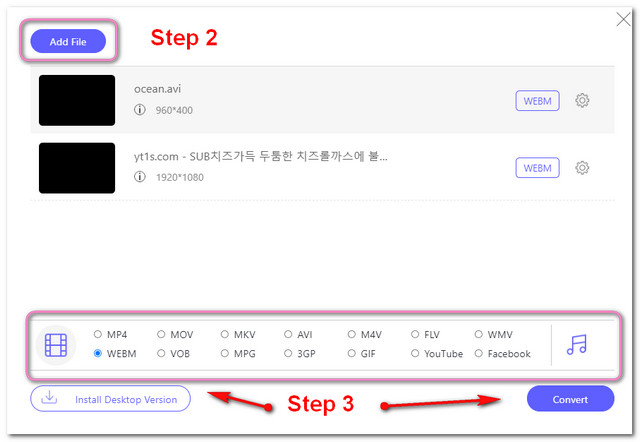
Krok 4Vyberte Cíl souborů
Po kliknutí na Konvertovat , budete přesměrováni do úložiště počítače, kde si vyberete preferovanou složku pro uložení převedených souborů.
Krok 5Počkejte na dokončení
Jedná se o rychlý proces, takže jeho dokončení bude trvat jen několik sekund. Proto po dokončení zkontrolujte vybranou složku, jinak klikněte na Obrázek složky abyste viděli umístění.
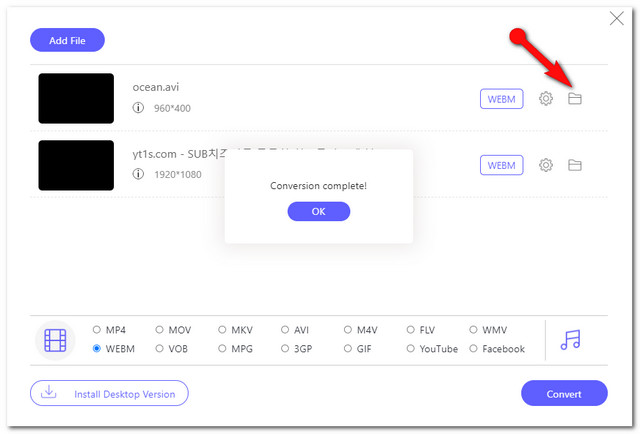
- S vestavěným nastavením.
- Super rychlý proces převodu.
- Neomezená velikost souboru pro převod.
- Žádný vodoznak a ADS.
- Na rozdíl od verze ke stažení má méně funkcí.
VLC Media Player
VLC je další nástroj, který vám umožní převést AVI na WEBM zcela zdarma. Protože je dobře známo, že jde o přehrávač médií, byl tento nástroj také velmi flexibilní při provádění konverzních řešení. Vzhledem k tomu, že se běžně používá pro přehrávání souborů, jeho proces převodu vás může zpočátku trochu zmást. Níže jsou uvedeny zjednodušené kroky, kterými se můžete řídit převést AVI na WEBM.
Krok 1Spusťte přehrávač VLC. Pod Média Vybrat Převést / Uložit, klikněte na Přidat tlačítko pro nahrání souboru AVI a poté klikněte Převést / Uložit znovu.
Krok 2Vedle Profil zvolte WEBM a poté klikněte na Procházet tlačítko pro výběr cílového souboru.
Krok 3Klikněte na Start pro zahájení převodu. Počkejte na dokončení procesu převodu a poté zkontrolujte zvolené úložiště.
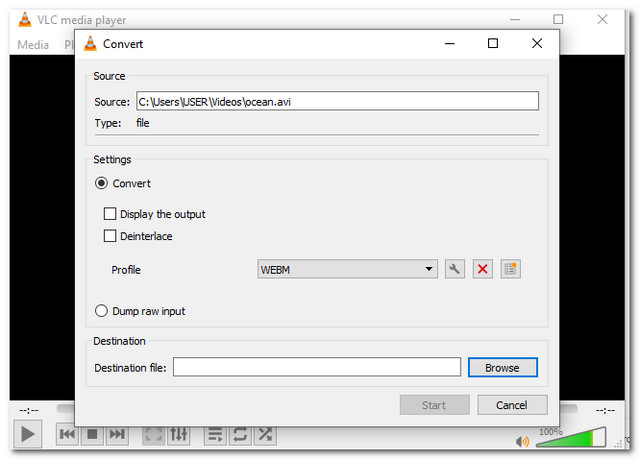
- Flexibilní.
- Zcela zdarma.
- Konverzní rozhraní je matoucí.
- S několika tlačítky k seznámení.
Část 2. Profesionální způsob, jak převést AVI na WEBM
AVAide Video konvertor, softwarová verze top 1 online nástroje, je nejprofesionálnější konvertor AVI na WEBM ke stažení. Tento úžasný software nabízí více než 300 formátů, ze kterých si můžete vybrat. Kromě toho má několik funkcí, kde můžete komprimovat a vylepšovat své video soubory. Kromě toho, jeho funkce Toolbox, Make Movies, Create Video Collage a Convert DVD také dodávají softwaru koření. Produkujte nádherný výstup tím nejhladším způsobem a zažijte 30x rychlejší proces převodu s tímto oceňovaným softwarem. Zkuste to podle níže uvedených kroků.
Krok 1Nutno stáhnout a nainstalovat
Nainstalujte software do počítače se systémem Windows nebo MAC. Klikněte na tlačítko stažení níže.

zkuste to Pro Windows 7 nebo novější
 Bezpečné stahování
Bezpečné stahování
zkuste to Pro Mac OS X 10.13 nebo novější
 Bezpečné stahování
Bezpečné stahováníKrok 2Nahrajte své soubory
Klikněte na Přidat soubory tlačítko umístěné v levé horní části rozhraní, chcete-li převést AVI na WEBM, importujte soubor AVI. Můžete také jednoduše přetáhnout soubory přímo na rozhraní, abyste tak učinili.
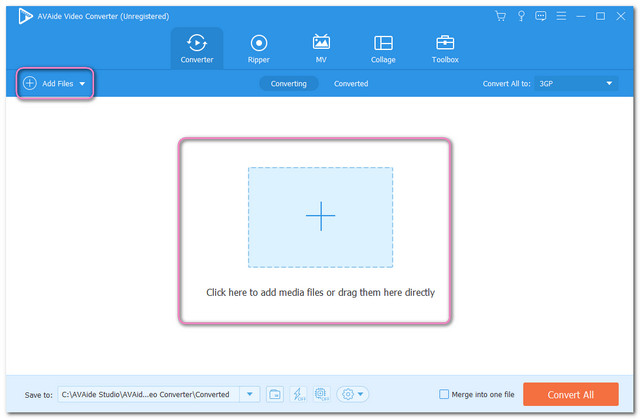
Krok 3Nastavení výstupu
Přednastavte své soubory na WEBM kliknutím na Převést vše na tlačítko v pravé horní části. V opačném případě, pokud dáváte přednost individuálnímu nastavení pro každý soubor, klepněte na Šipka místo toho tlačítko na konci souboru.
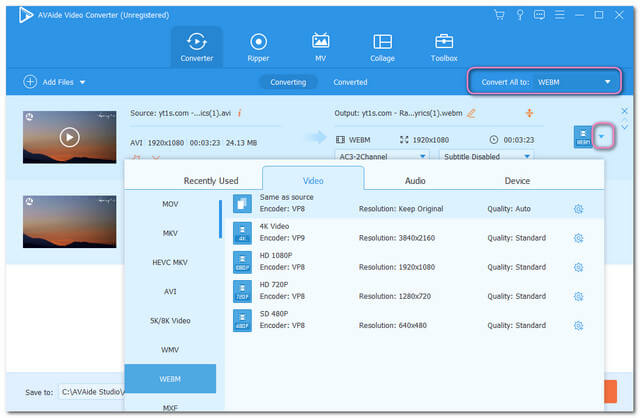
Krok 4Spusťte konverzi
Když jsou všechny soubory již vybaveny, stiskněte Převést vše tlačítko umístěné v pravé dolní části rozhraní.
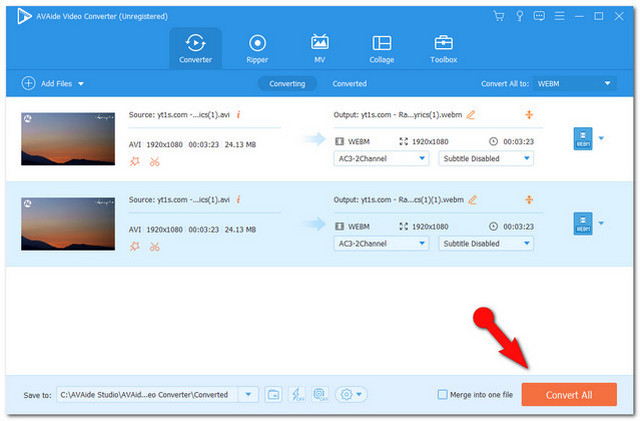
Krok 5Zkontrolujte Dokončené soubory
Chcete-li zobrazit dokončené soubory, podívejte se na Převedeno část. Chcete-li je najít na svém PC, můžete kliknout na Obrázek složky.
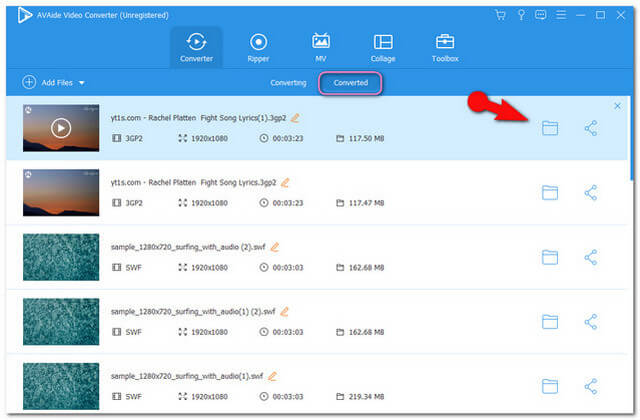
Část 3. AVI VS. WEBM
Co je AVI?
Audio Video Interleave známé také jako AVI je kontejner multimediálních souborů. Je označen jako jeden z nejpopulárnějších formátů vedle MP4, protože obsahuje vysoce kvalitní, ale komprimované video a audio soubory. Některá zařízení však AVI nepodporují, zejména produkty Apple. Proto, abyste mohli přehrát soubor AVI na vašem iPhone, musíte jej nejprve převést.
Co je WebM?
Web Media Format neboli WebM je také kontejner pro video a audio soubory, který se velmi doporučuje pro streamování videa. Tento formát souboru je podporován weby pro streamování HTML5, jako je YouTube. Navíc je to otevřený formát, který také obsahuje vynikající kvalitu videa.
Níže je stručná srovnávací tabulka AVI a WeBm, která vám poskytne další informace.
- První vydání
- Vývojář
- Přípona názvu souboru
- Velikost souboru
- Kontejner pro
- Kvalita videa
| AVI | WebM |
| listopadu 1992 | května 2010 |
| Microsoft | Před: Xiph, On2, Matroska Nyní: Google |
| .avi | .webm |
| V závislosti na souboru | Menší |
| Video, Audio (DivX, XviD) | Video: AV1, VP8, VP9 Zvuk: Vorbis a/nebo Opus |
| Vysoký | Vysoký |
Část 4. Často kladené otázky o AVI a WEBM
Mohu převést WebM na MP4?
Ano, můžete WebM do MP4 nebo do jiných formátů, na které se zaměřujete AVAide Video konvertor. Použijte tento převodník k dosažení zabezpečeného, hladkého a rychlého řešení převodu.
Mohu přehrávat soubor AVI na svém televizoru Samsung?
Ne, soubor AVI nelze přehrát přímo na televizoru Samsung. Nicméně pomocí AVAide Video konvertor, můžete převést soubor AVI do formátu, který bude vyhovovat vašemu televizoru. Tento softwarový nástroj je dobrý nejen pro televizory Samsung, ale je dobrý také pro LG, Sonny a Panasonic.
Je WeBM menší než MP4?
MP4 i WeBM mají malé velikosti a obsahují vysoce kvalitní videa. Soubor WebM však obsahuje o něco menší velikost než MP4.
Nezbytností je mít spolehlivého společníka, který bude provádět váš konverzní úkol. Proto vám tento článek dal několik možností, jak naplnit vaše potřeby. Jediné, co musíte udělat, je vybrat ten nejlepší nástroj, který by mohl splnit vaše požadavky. Abych to shrnul, AVAide Video Converter nám při testování poskytl velmi pozoruhodnou službu. Doufáme, že se s vámi podělíme také o dobrou atmosféru, takže si ji stáhněte a zažijte její dominanci.
Vaše kompletní sada nástrojů pro video, která podporuje více než 350 formátů pro převod v bezztrátové kvalitě.




